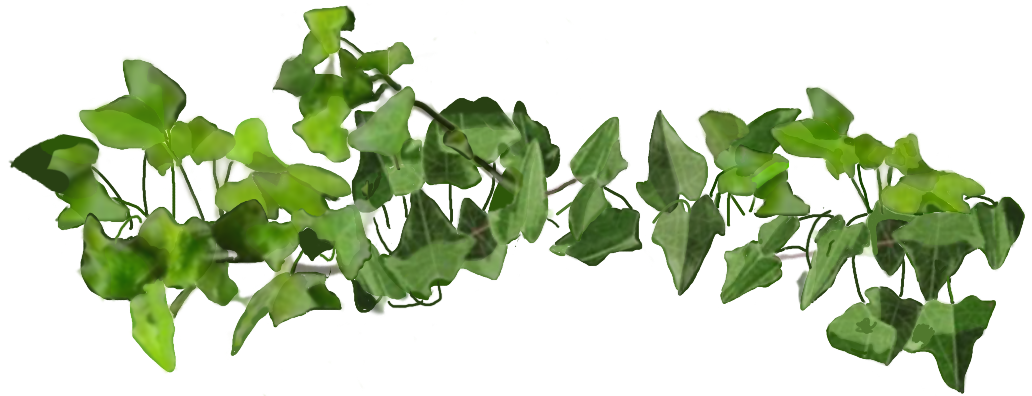
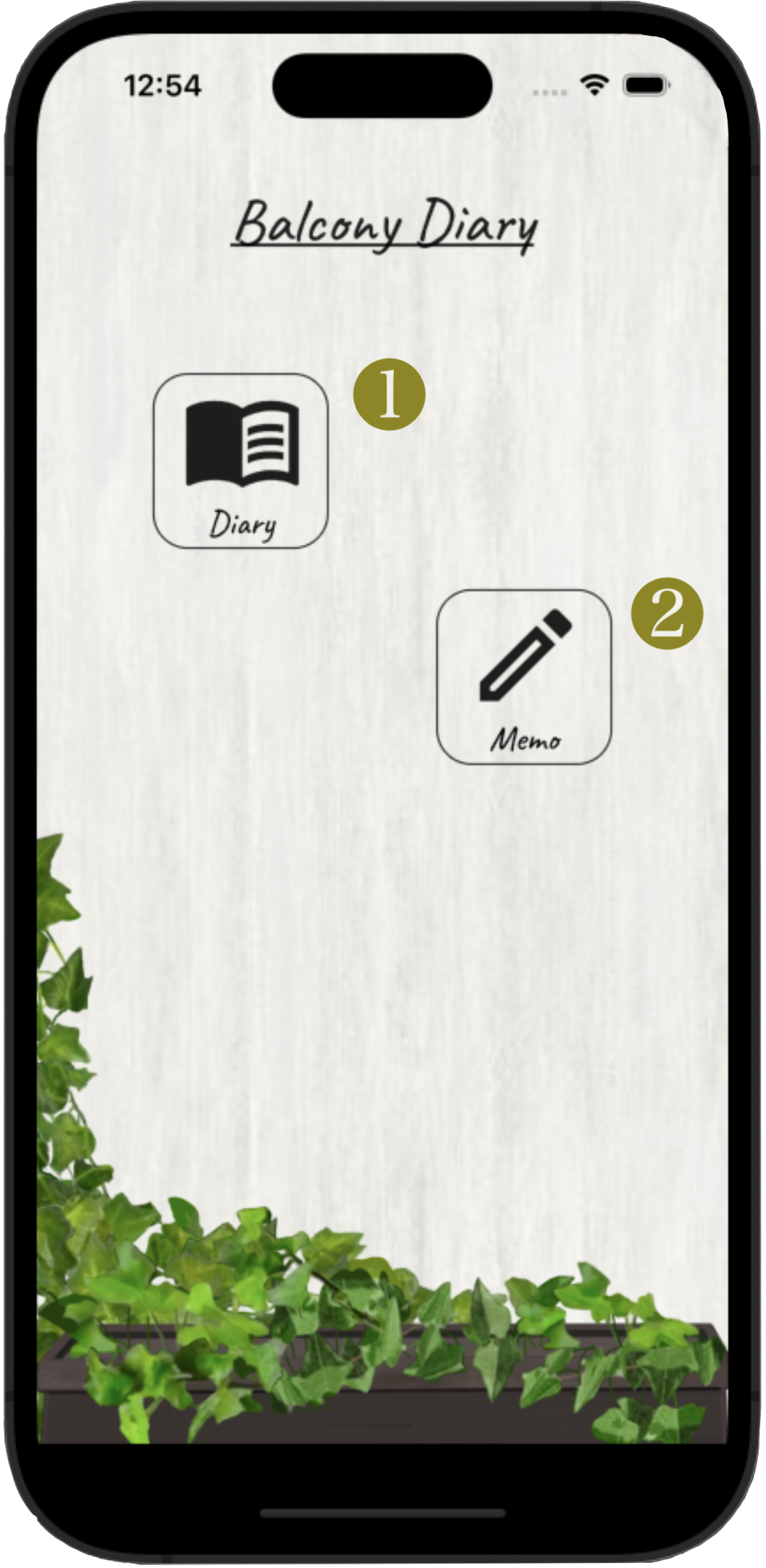
Top page
- Diaryをタップ
Diary calendarページへ遷移します。 - Memoをタップ
Memo listページへ遷移します。


Day diary
- をタップ
前のページへ戻ります。 - をタップ
この日の記録(Commentと写真)を全て削除します。 - Day diaryページのコメントエリア
Comment下の枠内に、本ページでのコメントを記入できます。枠内をタップすると、入力可能になります。 - 写真表示エリア
⑤で撮影した写真、および⑥で選択した写真を表示します。 - 各写真を長押し
表示された写真を長押しすることで、その写真を削除することが可能です。 - をタップ
カメラを起動して撮影が可能になります。撮影した写真は④に表示されます。 - をタップ
端末に保存されている写真を選択可能になります。選択した写真は④に表示されます。
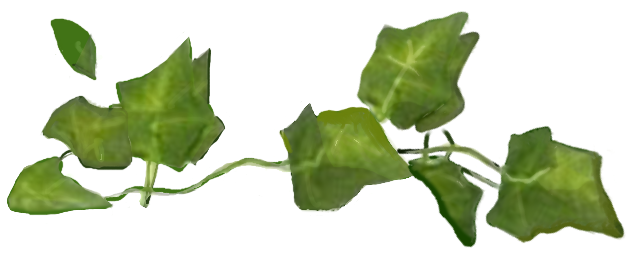
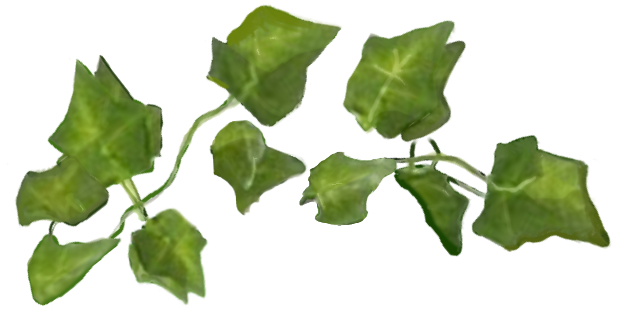

Memo
- をタップ
前のページへ戻ります。 - をタップ
表示しているメモを削除します。 - メモエリア
メモを表示します。エリア内のどこかをタップすることで、記入可能になります。
